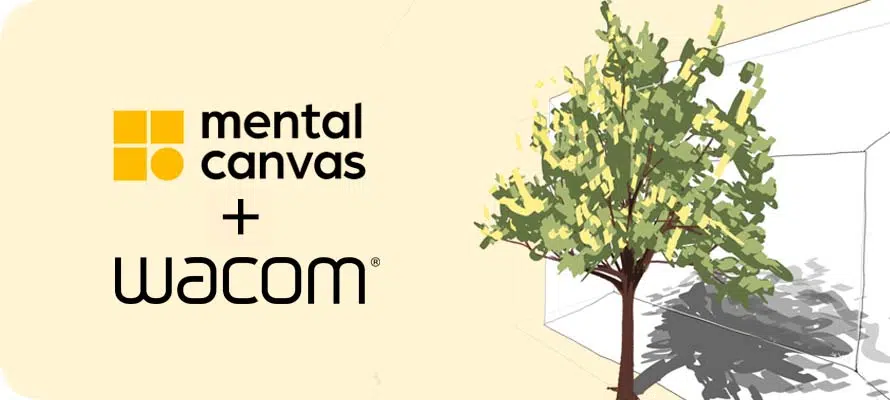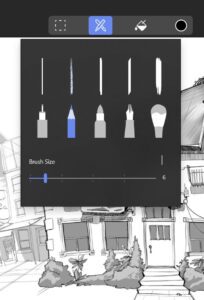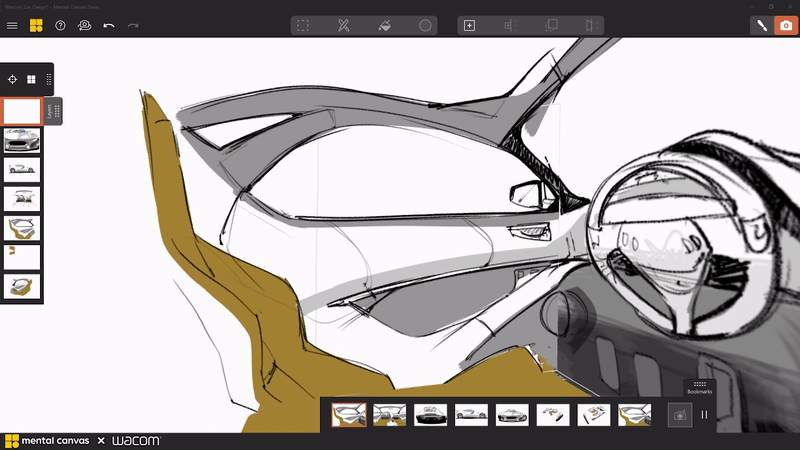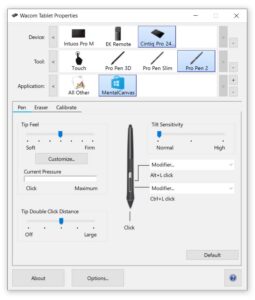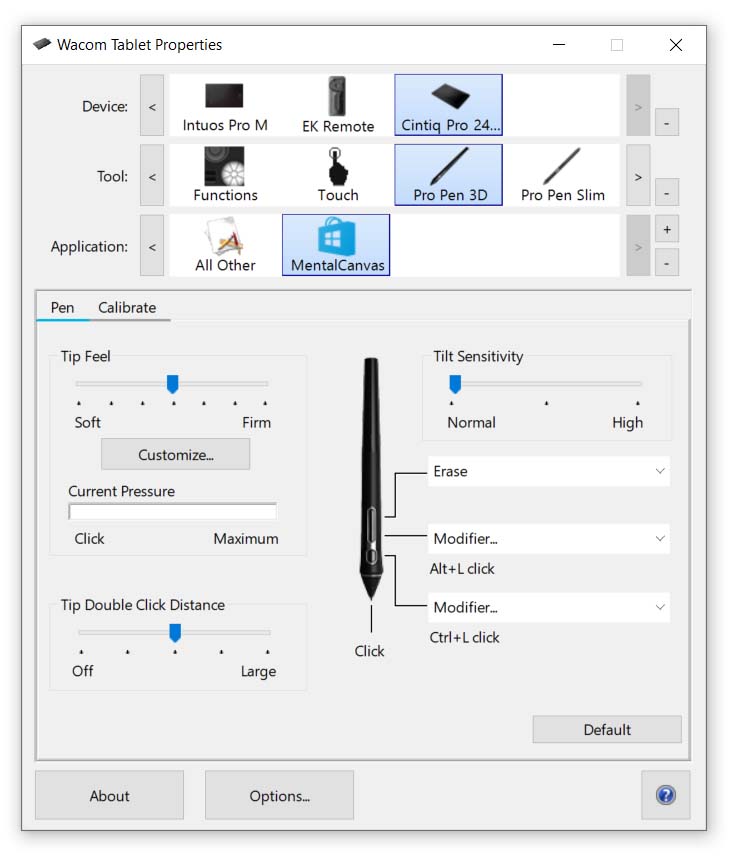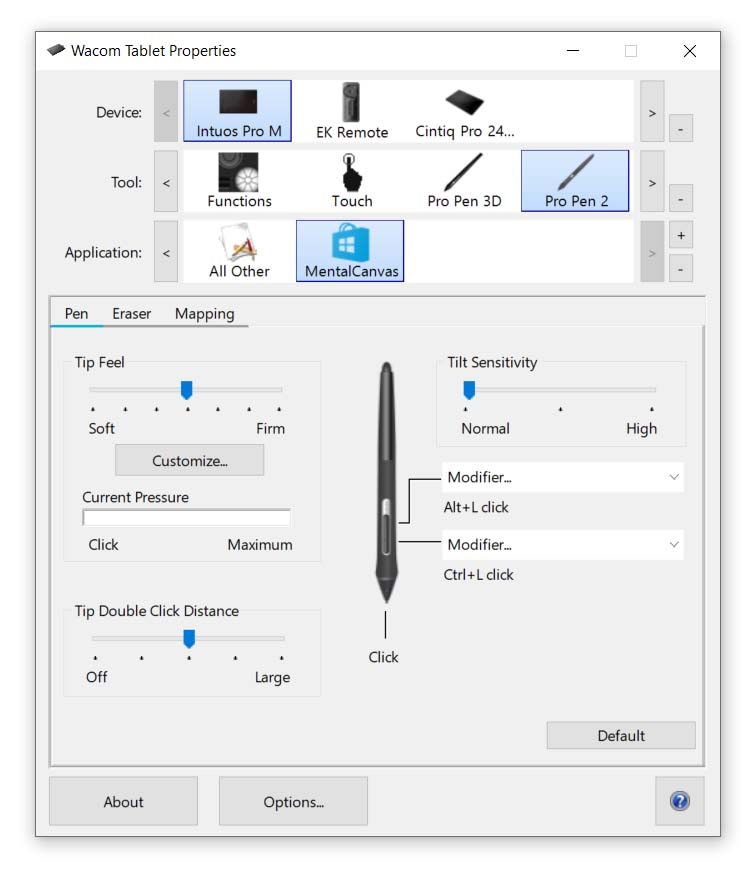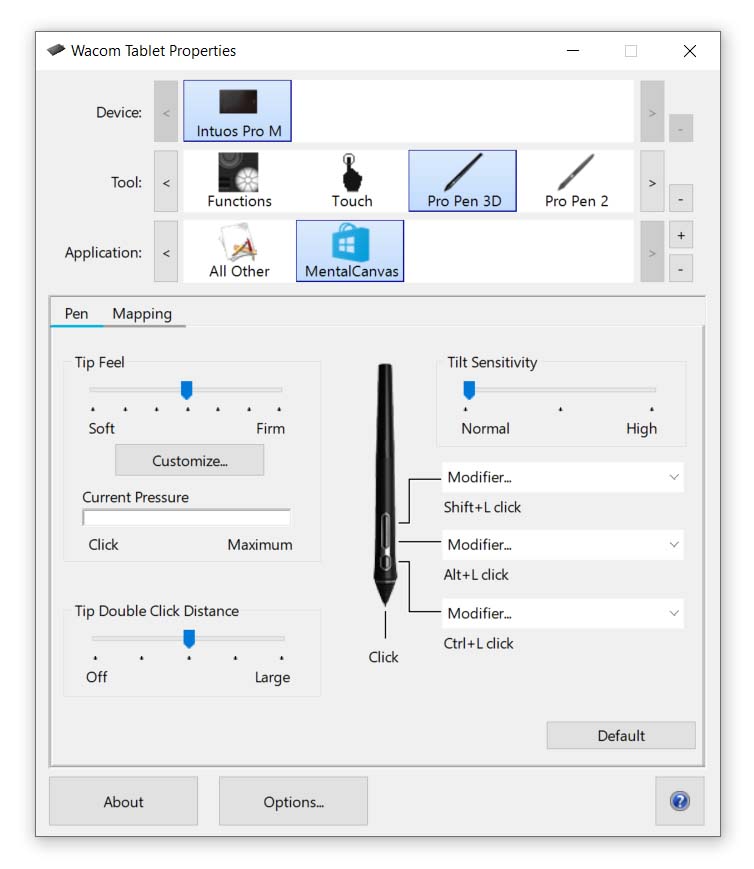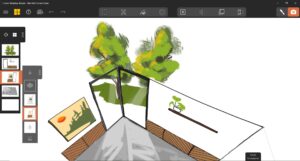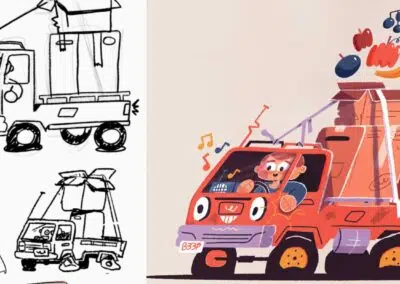O Mental Canvas traz o desenho digital do reino 2D tradicional para o espaço 3D fornecendo aos artistas e designers uma nova maneira de abordar o desenho e a construção de ambientes. Com cenas predefinidas e a capacidade de adicionar e posicionar telas independentes em um único arquivo de 'esboço', os artistas podem desenvolver profundidade, dimensão e interação surpreendentes para esboçar Concepts.
Com uma interface de usuário limpa e simples, os artistas podem se concentrar imediatamente no desenvolvimento de suas ideias. Os pincéis são lindos em sua simplicidade, as opções de cores são selecionadas e as ferramentas de gerenciamento de arquivos são simples.Cada tela transparente em uma cena tem sua própria pilha de camadas, permitindo a separação da cor do esboço e do traçado, típica da maioria dos pacotes de esboço.
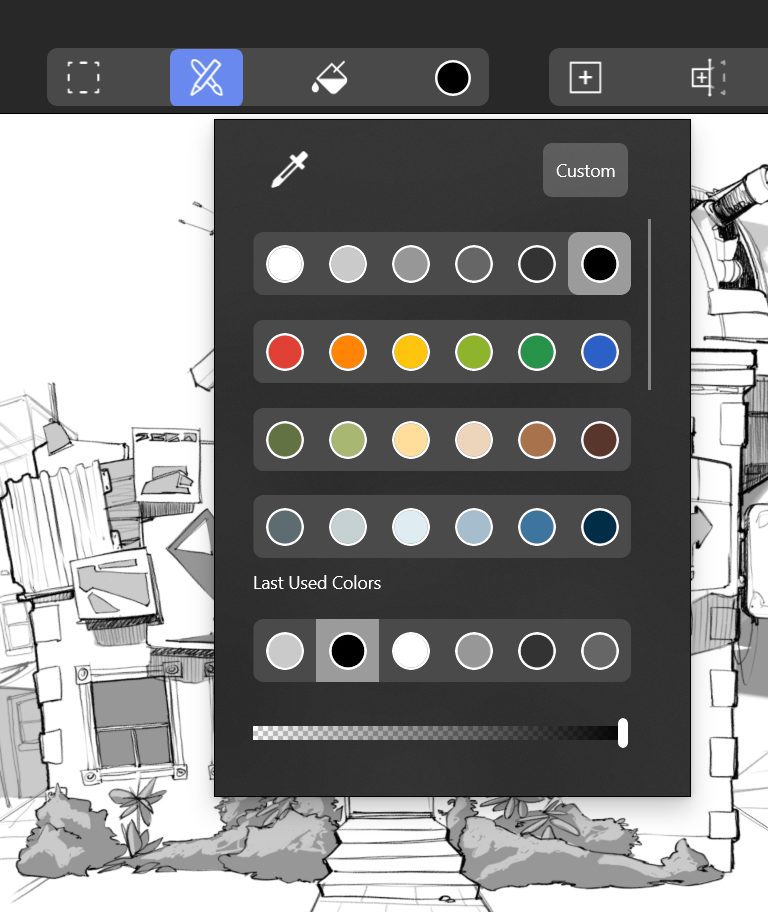
Alterne entre os modos Desenhar e Visualizar para criar e explorar mundos e ideias à medida que elas se concretizam. Seja uma sala, um panorama ou uma cena dividida em primeiro, médio e segundo plano, o Mental Canvas oferece uma nova maneira de planejar e executar esboços 2D em um espaço 3D. Use a câmera e os controles de navegação para voar por uma vila, examinar detalhes de um novo design de armários de cozinha ou dar uma olhada no que está escondido por trás desses arbustos.
Os artistas também podem salvar telas e ângulos de câmera como marcadores de cena para voltar para visualizações específicas, criar animações de sobrevoo e exportar animações como vídeo.
O Mental Canvas é uma excelente ferramenta para exploração de design e desenvolvimento de histórias. As telas podem ser desenvolvidas rapidamente e os marcadores configurados para criar uma ferramenta de storyboard muito eficaz com a capacidade de exportar animações (sem som).
A paralisia da tela em branco é típica de todos os softwares de desenho digital e pode ser um desafio para novos usuários do Mental Canvas. No entanto, com os modelos básicos fornecidos, cenas de tutorial e cenas de amostra, os desenvolvedores reduziram significativamente a curva de aprendizado. Desenhar e construir cenas com novas telas com base na visão da câmera rapidamente se torna bastante intuitivo.
Como o Mental Canvas é uma ferramenta de desenho digital, nem é preciso dizer que as mesas digitalizadoras e os monitores de caneta da Wacom oferecem o melhor cenário possível.
Configurando seu dispositivo Wacom para Mental Canvas
Há inúmeras maneiras de personalizar a configuração de sua mesa digitalizadora Wacom para o Mental Canvas. A seguir, você encontrará algumas sugestões de configuração com alguns dispositivos e canetas Wacom diferentes.
Os monitores com caneta Cintiq Pro com Touch oferecem uma solução de navegação totalmente intuitiva, usando dois dedos para controlar a panorâmica, o zoom e a rotação, tudo isso enquanto você segura a caneta com a mesma mão. Combinado com algumas personalizações do Express Key, há pouca necessidade de um teclado para funcionar de forma eficaz.
Para telas Wacom mesa digitalizadora e não sensíveis ao toque, alguns pequenos ajustes nas configurações de caneta na janela Table Settings (Configurações de mesa) o ajudarão a começar a trabalhar rapidamente.
Atualmente, o Mental Canvas é compatível com dispositivos Wacom na versão Windows do aplicativo.
Pro Pen 2 para Cintiq Pro (com Touch)
Mesmo com a tela sensível ao toque, é bom ter os controles de navegação de cena mapeados para os botões da caneta.
- CTRL + LMB para PAN em toda a cena
- ALT + LMB para ampliar e reduzir a visualização ativa
Há vários atalhos de teclado que podem ser mapeados para esses botões ou para a tecla ExpressKey, para agilizar os fluxos de trabalho. Alternar entre o modo de desenho (1) e o modo de visualização (2) com o atalho de teclado 'T'. Atribuir 'E' a um ExpressKey interromperá o uso da ferramenta Eraser, e 'F' ativará a ferramenta Fill.
Pro Pen 3D para Cintiq Pro (com Touch)
É claro que, se você estiver usando uma Pro Pen 3D com o botão de barril adicional, descobrimos que a atribuição desse botão funciona muito bem:
- CTRL + LMB para PAN em toda a cena
- ALT + LMB para ampliar e reduzir a visualização ativa
- Erase (Apagar) (encontrado na seção mesa digitalizadora do menu suspenso)
Pro Pen 2 para Intuos
Para o controle de navegação de cena com o Pro Pen 2, recomendamos mapear os 2 botões da caneta da seguinte forma:
- CTRL + LMB para PAN em toda a cena
- ALT + LMB para ampliar e reduzir a visualização ativa
Pro Pen 3D para Intuos
Se você estiver usando uma Pro Pen 3D com obotão adicionalde barril, descobrimos que essa atribuição de botão funciona muito bem:
- CTRL + LMB para PAN em toda a cena
- ALT + LMB para ampliar e reduzir a visualização ativa
- Shift + LMB para girar a tela. (alternativamente, você também pode mapear esse botão para o Eraser. já que a Pro Pen 3D não tem um apagador físico como a Pro Pen 2)
Para aproveitar ao máximo a sensibilidade à pressão da caneta Wacom, certifique-se de que a opção "Usar Windows Ink" esteja selecionada no Mental Canvas (e em qualquer aplicativo de criação). Há alguns aplicativos de procedimento, como navegadores da Web e ferramentas de escritório, que funcionam melhor com o Windows Ink desativado.
O Mental Canvas é um aplicativo revolucionário de desenho digital que desfoca a linha entre esboços 2D e 3D. Os artistas podem desenvolver esboços 3D de ambientes, produtos, arquitetura e storyboards criando uma série de telas em um espaço 3D “infinito”. Combinado com uma mesa digitalizadora ou um visor com caneta da Wacom, o Mental Canvas oferece uma experiência de esboço digital única e poderosa, como você nunca experimentou antes.
Para saber mais sobre o que pode ser feito com o Mental Canvas, vá até a Galeria do Mental Canvas para ver alguns exemplos incríveis.